 关闭
关闭
- 有没有一款真正能能视频格式转换器什么格式都可以转换的 视频转换器
- dota6.70新英雄,dota6.70 dota6.70新英雄 开心农场
- 去哪儿网特价机票查询 国内机票 国际•港澳台机票查询 飞机票
- itudou视频转换,如何将f4v转换成mp3? 视频转换器
- 如何用照片制作漫画 照片变漫画 照片转漫画 照片制作视频
- 一个视频截取多段再合并(截取+合并) 视频截取合并软件 视频转换器
- 天狼星屏幕录像专家注册码 天狼星屏幕录像专家
- 一位性感女总裁坐上一辆的士后,她和男师傅的谈话...震撼 微信好文章分享
- 愈美丽者,便愈有成为小三的潜力 — 评李嘉欣 “IGY”事件 八卦娱乐
- 经典“屁话” 生活历史百科
-
如何将ppt转换成图片 ppt转换成图片的方法
ppt转换高清图片 狸窝 复制 收藏 保存到桌面 客服QQ876292449 马上注册 升级VIP
昨天晚上去吃了个宵夜小龙虾,觉得工作了一天晚上能吃个美食就满足了,工作之余不就是要享受下生活吗,这样日子过起来才不会觉得乏味。大家平时在用Powerpoint的制作了幻灯片很漂亮,在想如果幻灯片能换成图片的话就好了。那么有没有想过有什么方法可以把PPT转换成图片呢?下面以Powerpoint2013为例将PPT幻灯片转换成图片格式,还有更多教程还可游览狸窝家园帖www.leawo.cn 希望对大家有帮助。
将ppt转换成图片 方法一:打开Powerpoint2013文档,如下图所示打开菜单栏里的文件。注意:如果是旧版的2003/2007版的,就是左上角那个PPT文档的图标,点击它就可以了。

打开了文件以后,第一步找到另存为,计算机里的找一个你要把图片保存的文件夹位置。然后在另存为的窗口里,保存类型要找到“JPEG文件交换格式”然后点击保存。
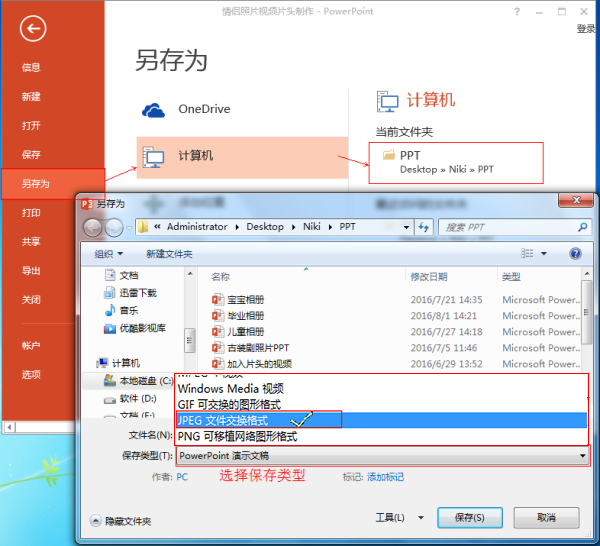
点击保存以后会弹出下图对话框,这个时候,如果你想保存整个PPT文档里所有的幻灯片就选“所有幻灯片”,若只是想保存一张就选“仅当前幻灯片”。
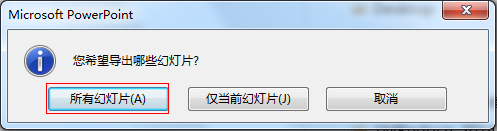
成功转成图片时。会弹出提示对话框,提示“该演示文稿中的每张幻灯片都以独立文件方式保存到文件夹C:......情侣照片视频片头制作.jpg 中”。点击“确定”。

打开在电脑上刚才保存的相应文件夹,就能看PPT转换成的图片了。特别方便又快捷,转换十几张的幻灯片也就几秒左右。这种方式是比较常用的,而且转换成的图片画质还是不错的。
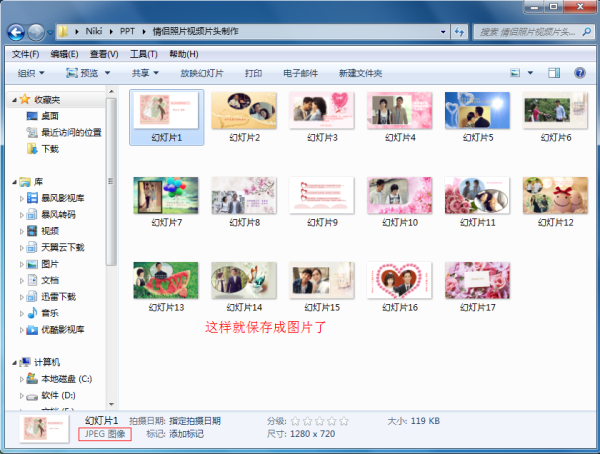
将ppt转换成图片 方法二:同样的点击“文件”,在出现的界面下选择“导出”找到“更改文件类型”-“JPEG 文件交换格式”(每张幻灯片的Web质量图像文件)。接下来的操作步骤跟第一种方法是一样的,也就是选择“保存位置”点“保存”即可。
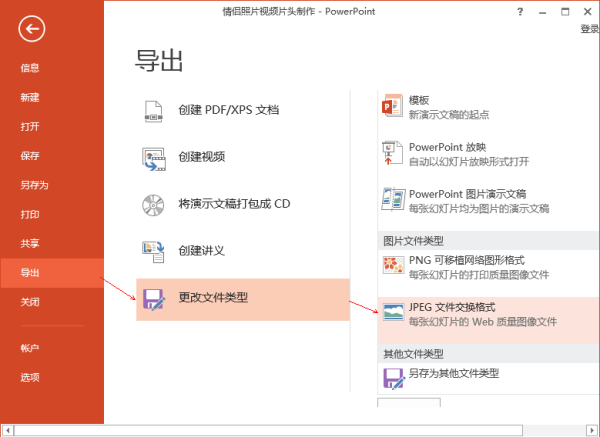
将ppt转换成图片 方法三:截图的方法也能达到获取图片的效果,可以依靠Windows本身有的PrintScreen键抓取屏幕图片功能,就是PrintScreen键,按一下之后一般,打开WORD、写字板、Photoshop等软件使用粘贴出来,再保存就可以了。按PrintScreen键保存的整个软件界面的,想要单独截取幻灯片的话还要利用Photoshop来把图片截取,这个步骤会麻烦了点。
或者依靠其他软件例如QQ、RTX、暴风影音等的截图功能,粘贴即可看到。不过,这种方法保存出来的图片像素不会太高。

以上就是如何将PPT转换成图片格式的方法了。平常我们只懂得使用PPT来制作幻灯片,其实不知道PPT还有其他的功能,比如宝宝相册制作,ppt转换成word,PPT转PDF,ppt添加字幕滚动效果等。还有PPT转换成视频文件,也是一种不错的保存方式。可以通过狸窝PPT转换视频软件将任意版本的PPT转换成任意格式的视频文件。(如何把照片制作成视频 效果加背景音乐 制作独一无二的视频: http://www.leawo.cn/space-3815757-do-thread-id-67203.html)
★●☾宝宝相册制作软件 视频添加水印软件 xv视频格式转换器 flv转换器 电影格式转换器 mov视频格式转换器 婚纱照mv制作软件 去掉视频马赛克软件 mp4格式转换器免费版 ★●☾
每日开心一笑:
我俩都错了
在火车上,甲旅客的手机不见了。他硬说是坐在旁边的乙旅客偷走了。可是,过了一会儿,甲旅客在自己另一个口袋里找到了那部手机。于是,他很不好意思地向乙旅客道歉。
乙旅客冷静地回答道:“没有关系,刚才我把你当成一位绅士,而你把我当成一个小偷。看来,我俩都错了。”
更多教程推荐:
视频加背景音乐软件
http://www.leawo.cn/plan/shipinjiabeijingyinyue.html
cd刻录软件
http://www.leawo.cn/plan/cdkeluruanjian.html
PPT视频制作软件
http://www.leawo.cn/plan/pptshipinzhizuoruanjian.html
Tags:ppt转换成图片
群组话题
